创建本机Win10系统ISO镜像文件装机U盘的方法
来源:网络收集 点击: 时间:2024-07-27【导读】:
制作一个电脑本机win10安装系统的ISO镜像文件的装机U盘,以后一旦电脑出现系统问题,便不需要再制作第三方软件的安装系统U盘,也无须再下载win10系统的镜像文件,一是可以节省很多时间,二是可以很好地保证系统的顺畅运行,所以优势非常明显。那么该如何制作win10镜像系统的启动U盘呢?分享如下。工具/原料more电脑4G以上的U盘win10系统:win10 ISO镜像安装U盘制作工具:UltraISO启动盘制作工具方法/步骤1/4分步阅读 2/4
2/4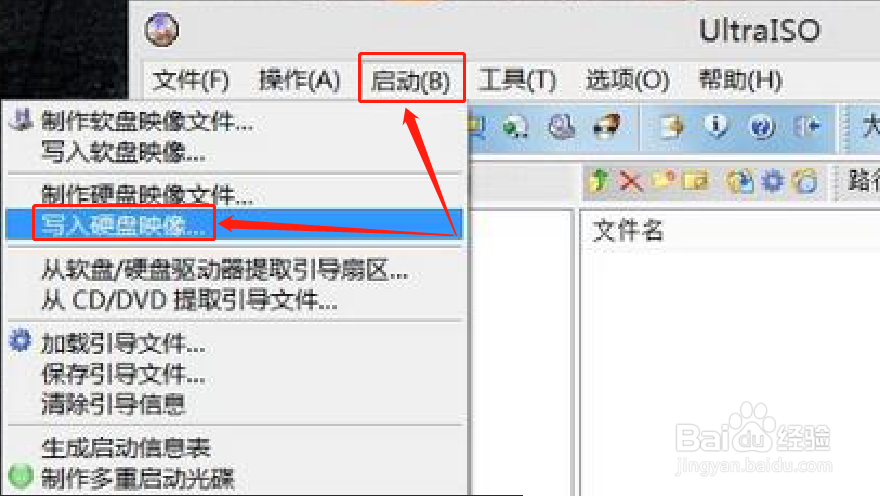 3/4
3/4 4/4
4/4 总结1/3
总结1/3
插入U盘并以管理员的身份运行UltraISO,点击工具栏“打开”图标,选择win10 iso镜像文件。
 2/4
2/4点选“启动”,在下拉菜单中,点选“写入硬盘映像”。
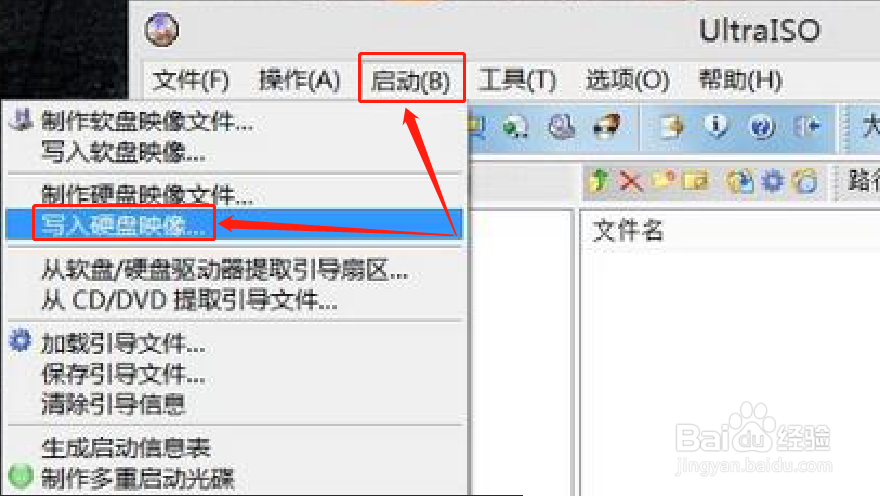 3/4
3/4默认选择USB-HDD+格式,然后点击“格式化”,再点击“写入”。
 4/4
4/4当提示“刻录成功”时,win10安装启动U盘就做好了。
 总结1/3
总结1/3制作镜像的软件很多,本文推荐的这款使用比较简单,操作也比较方便。
2/3U盘的空间不宜太小,而且里面不要有数据,使用前一定要提前备份好。
3/3制作过程中,只需参考本文讲述按步骤执行即可。
注意事项1、新电脑或者电脑系统无法启动,需要借助另一台可用的电脑制作U盘启动盘。
2、如运行内存2G以下,安装32位(x86)系统,如运行内存4G及以上,则安装64位(x64)系统。
3、U盘制作成启动盘,U盘会被格式化,数据会丢失,所以需提前将数据备份出来。
ISO系统镜像WIN10系统镜像安装启动盘系统镜像启动盘ISO镜像启动盘版权声明:
1、本文系转载,版权归原作者所有,旨在传递信息,不代表看本站的观点和立场。
2、本站仅提供信息发布平台,不承担相关法律责任。
3、若侵犯您的版权或隐私,请联系本站管理员删除。
4、文章链接:http://www.1haoku.cn/art_1020370.html
上一篇:在PPT中让文字逐条显现
下一篇:原神草主的命座怎么获得
 订阅
订阅